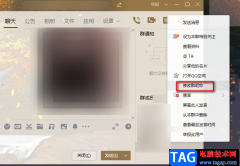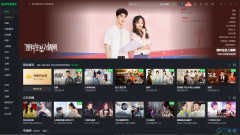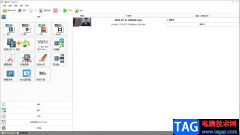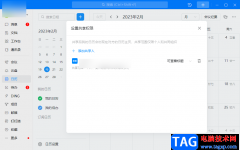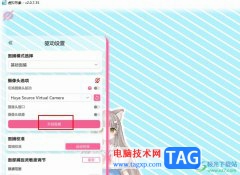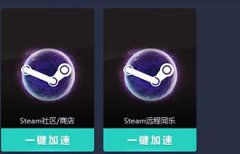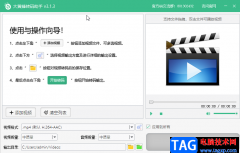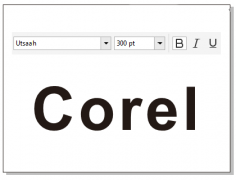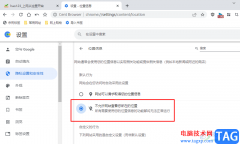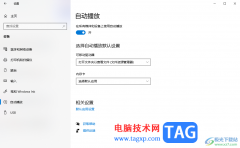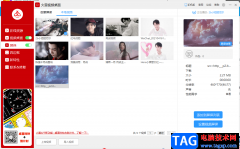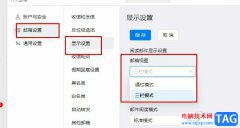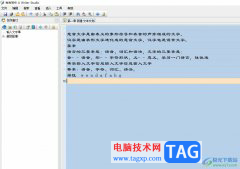稿定设计一款十分强大的设计软件,在该软件中我们可以随心制作出非常个性化和美丽的作品,当你将内容制作完成之后,想要进行导出设置的话,那么你可以将制作好的作品进行导出为jpg、png图片以及可以导出为PDF文件等,提供的几种导出类型可以任意的选择,比如当你想要将其导出为图片,那么我们直接在编辑页面中,点击右上角的下载按钮,即可设置jpg或者png图片格式以及设置导出的图片大小尺寸等参数,下方是关于如何使用稿定设计导出图片的具体操作方法,如果你需要的情况下可以看看方法教程,希望对大家有所帮助。

方法步骤
1.首先我们需要在编辑页面中将右上角的【下载】按钮进行点击。
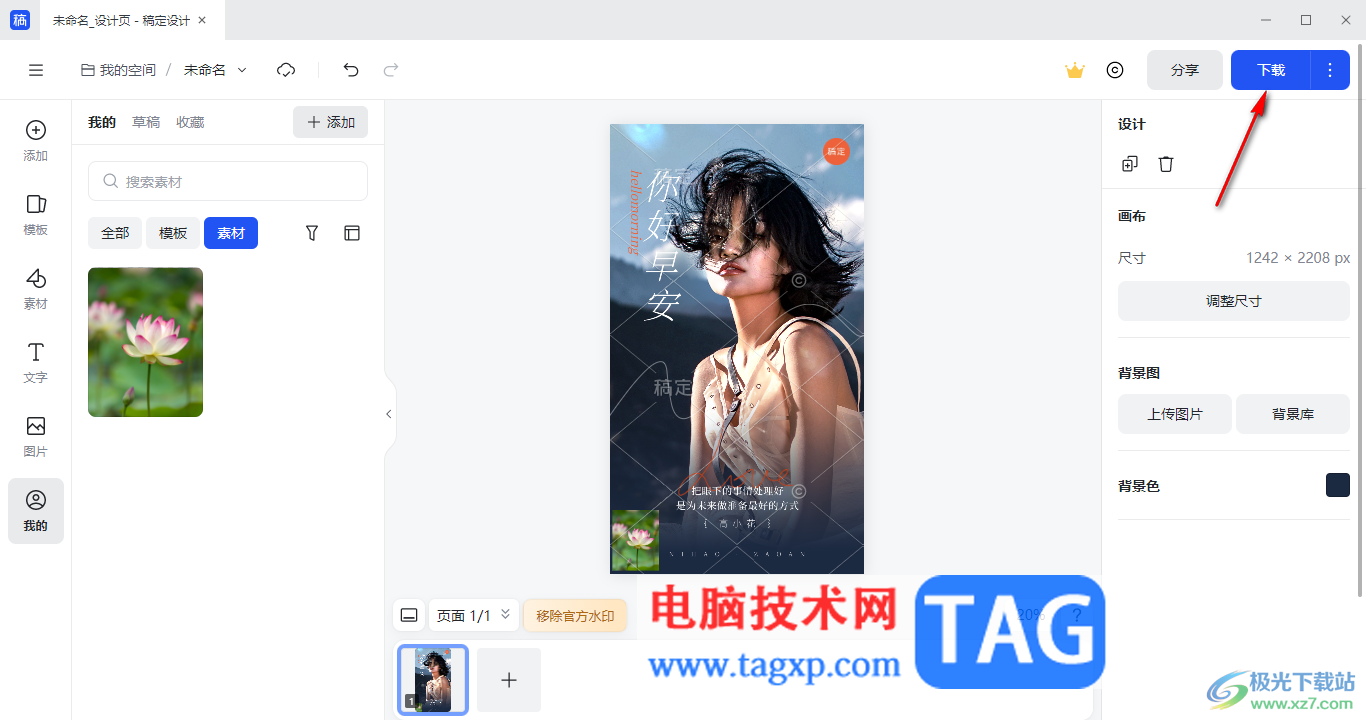
2.这时,在打开的窗口中,我们将【作品类型】下的jpg点击打开,即可弹出一个选项窗口,可以选择jpg或者png图片。
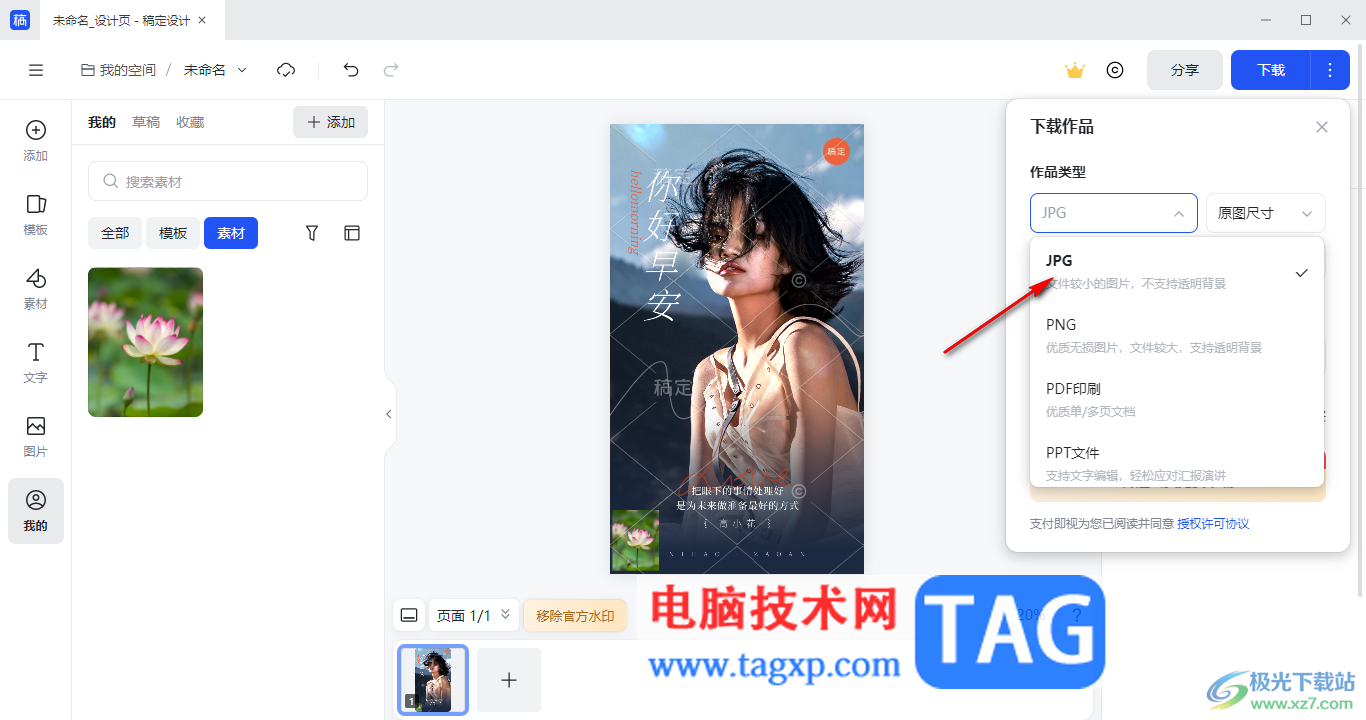
3.之后我们可以将【原图尺寸】选项下拉按钮点打开,选择自己需要的一个图片尺寸大小。
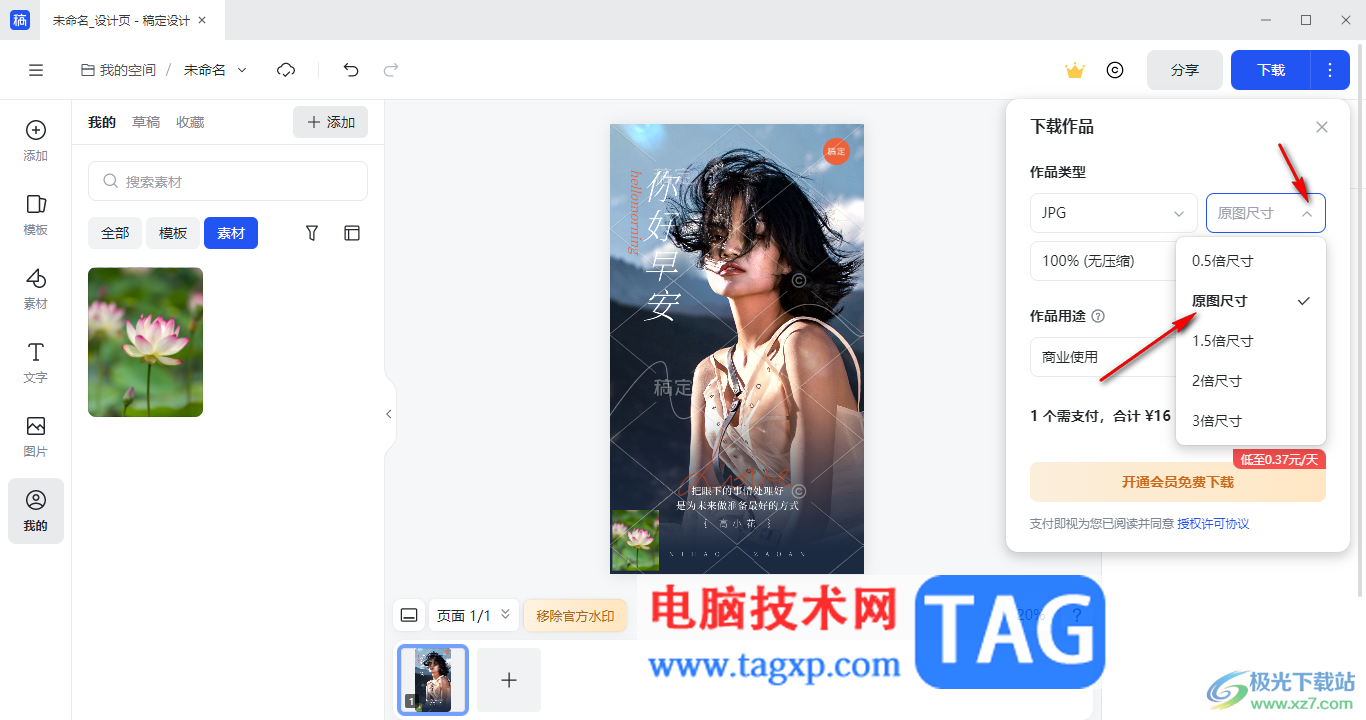
4.接着,再将【100%无压缩】的下拉按钮点击打开,可以看到有多种压缩比例可以选择,按照自己的要求来选择就好了。
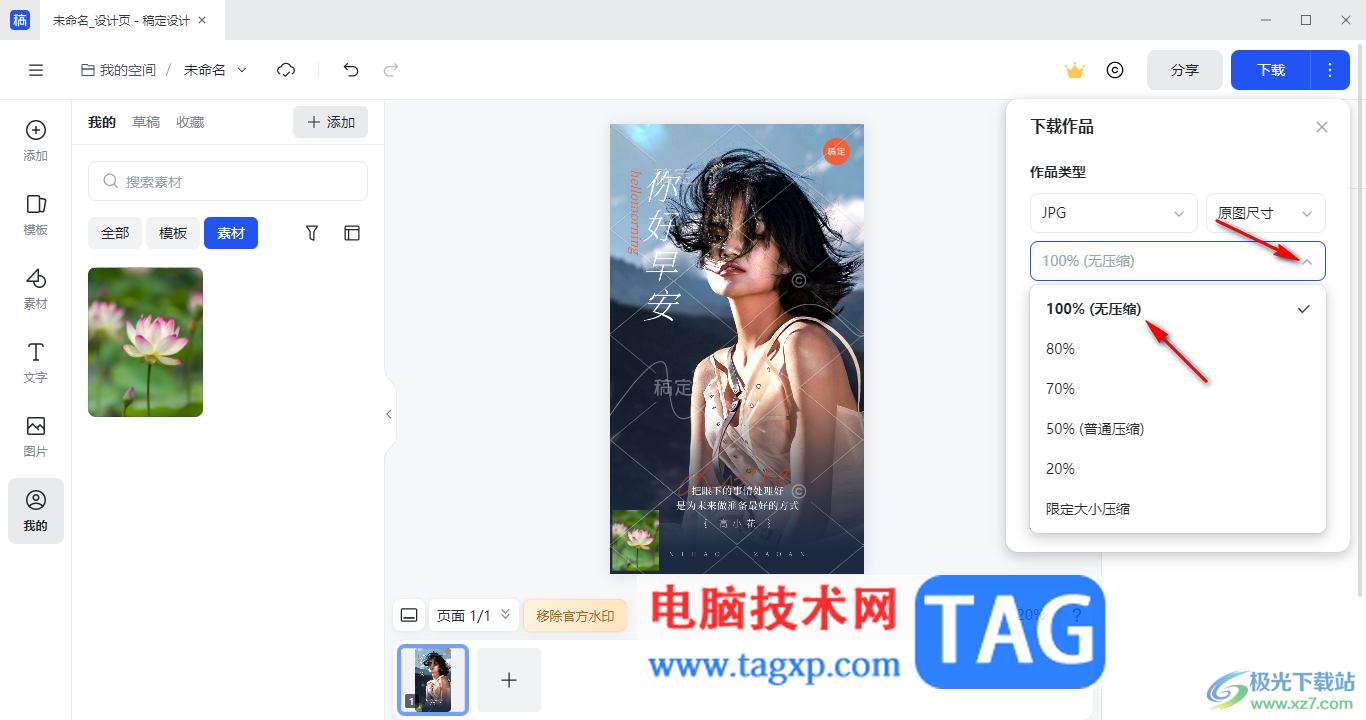
5.接着再来选择一下作品用途,之后点击导出按钮即可导出,该功能需要会员用户才能操作,你可以根据自己的需求开通会员进行导出设置。
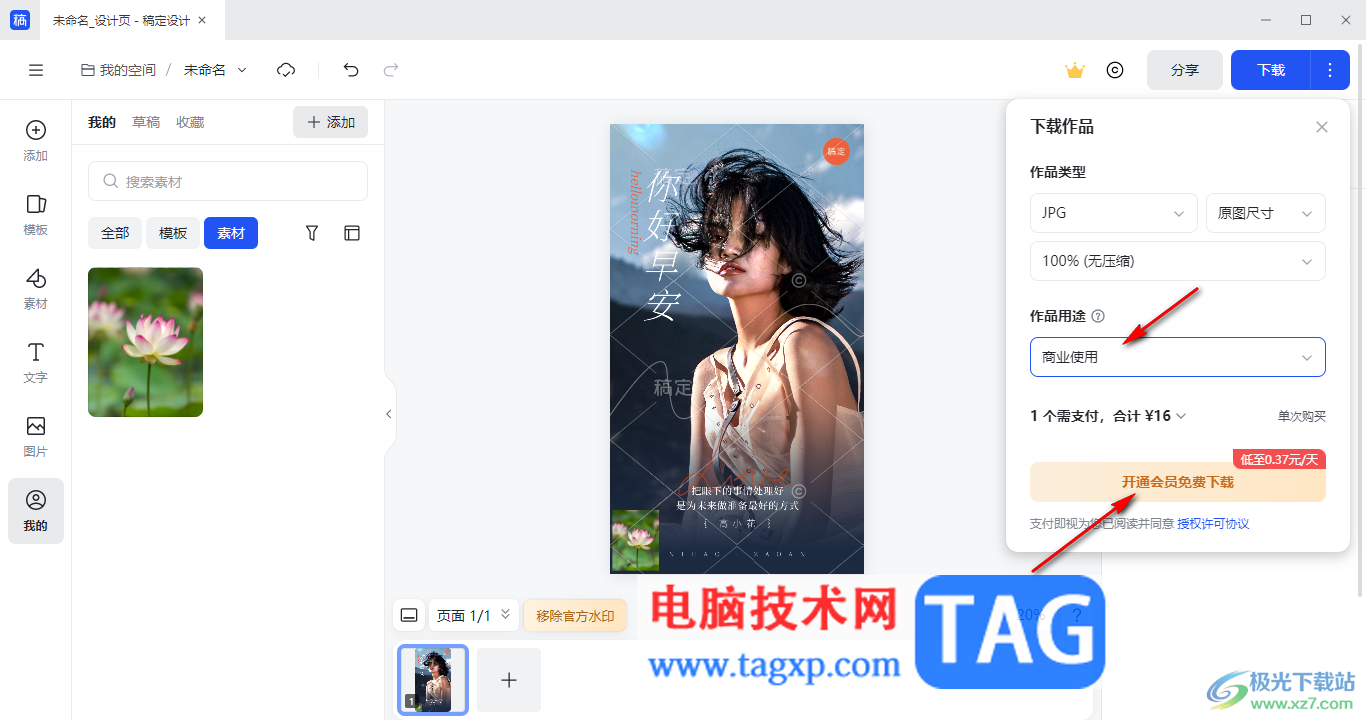
以上就是关于如何使用稿定设计导出图片的具体操作方法,很多小伙伴会需要进行设计一些重要的海报图片或者是一些简约的设计图片,那么就可以通过该软件进行设计,还可以将自己设计出来的作品进行导出为图片或者是PDF文件,感兴趣的话可以操作试试。